调出粉嫩美女照片色彩的PS教程
本教程介绍一种较为流行的甜美色的调色方法。画面以绿色及粉红色为主。背景部分为鲜嫩的绿色调。人物部分为粉红色,两者搭配起来感觉非常时尚。原图

最终效果

一、打开原图素材,把背景图层复制一层,简单的给人物磨下皮,方法自选,效果如下图。

二、选择加深工具,曝光度为:10%左右,稍微把人物头发部分加深一下,效果如下图。

三、新建一个图层,按Ctrl + Alt + Shift + E 盖印图层。执行:图像 > 调整 > 可选颜色,参数设置如图3 - 6 ,效果如图7。
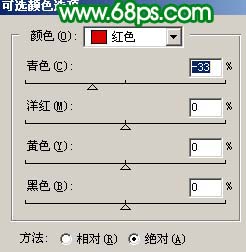
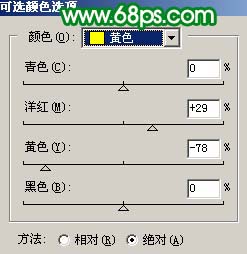
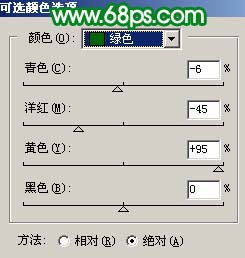
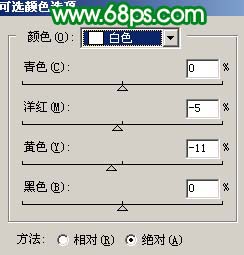

四、按Ctrl + B 调整色彩平衡,参数设置如图8,确定后再按Ctrl + M 调整曲线,参数设置如图9 - 11,确定后加上图层蒙版,用黑色画笔把人物部分擦出来,效果如图12。
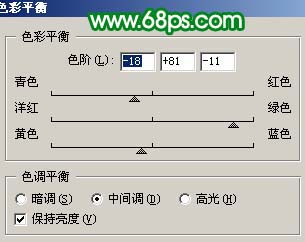
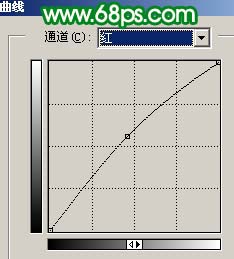
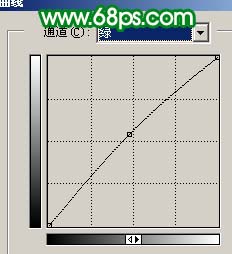
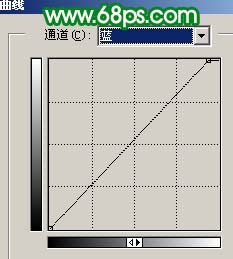

五、把当前图层复制一层,图层混合模式改为“叠加”,效果如下图。

六、新建一个图层,盖印图层,图层混合模式改为“滤色”,图层不透明度改为:30%。加上图层蒙版,只保留人物部分,其它部分用黑色画笔擦掉。
上一篇:PS调出鲜艳洋红色质感美女照片




























